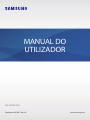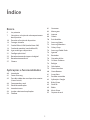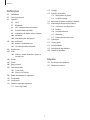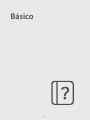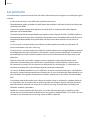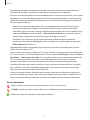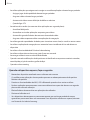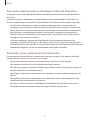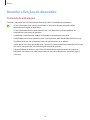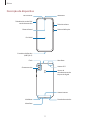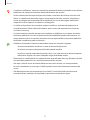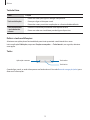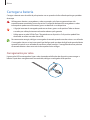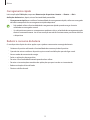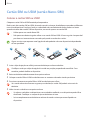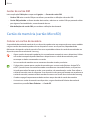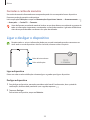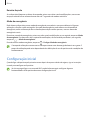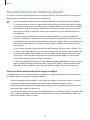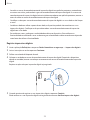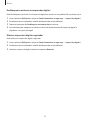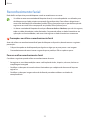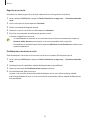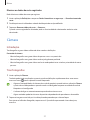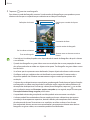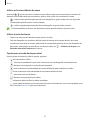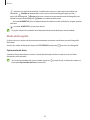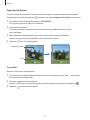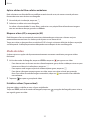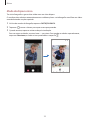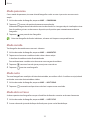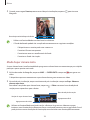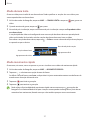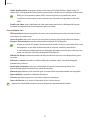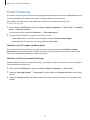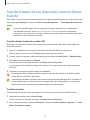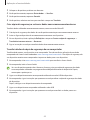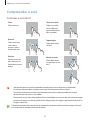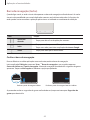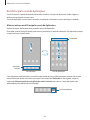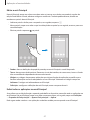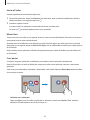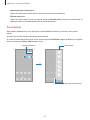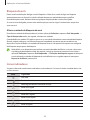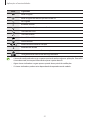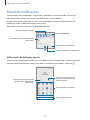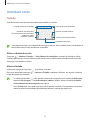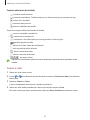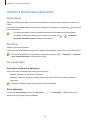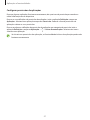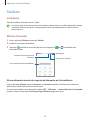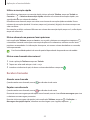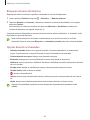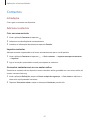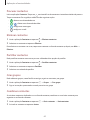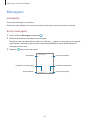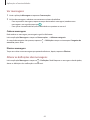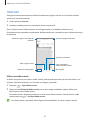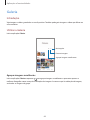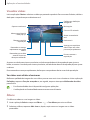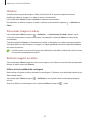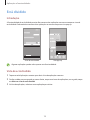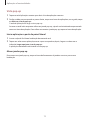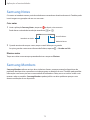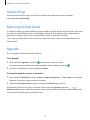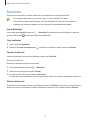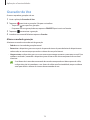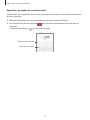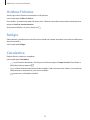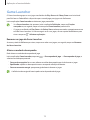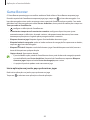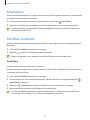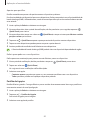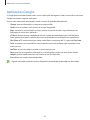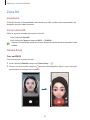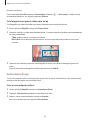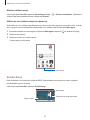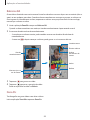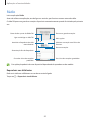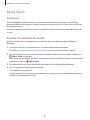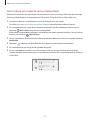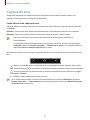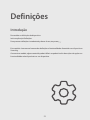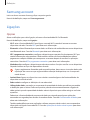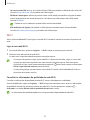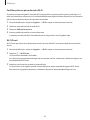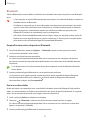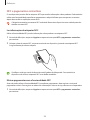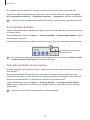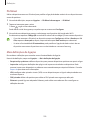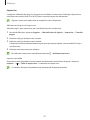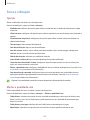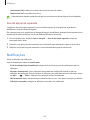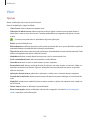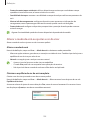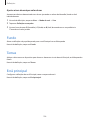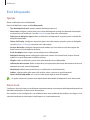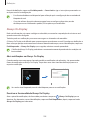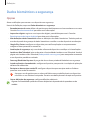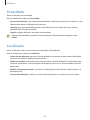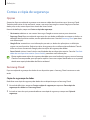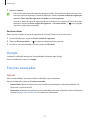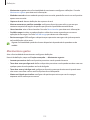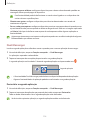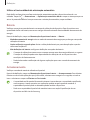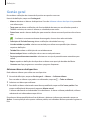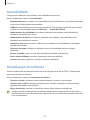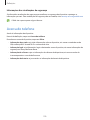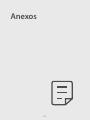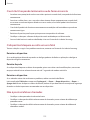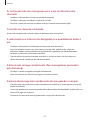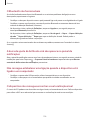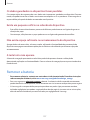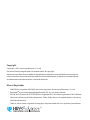Samsung SM-M215F/DSN Manual do usuário
- Categoria
- Smartphones
- Tipo
- Manual do usuário
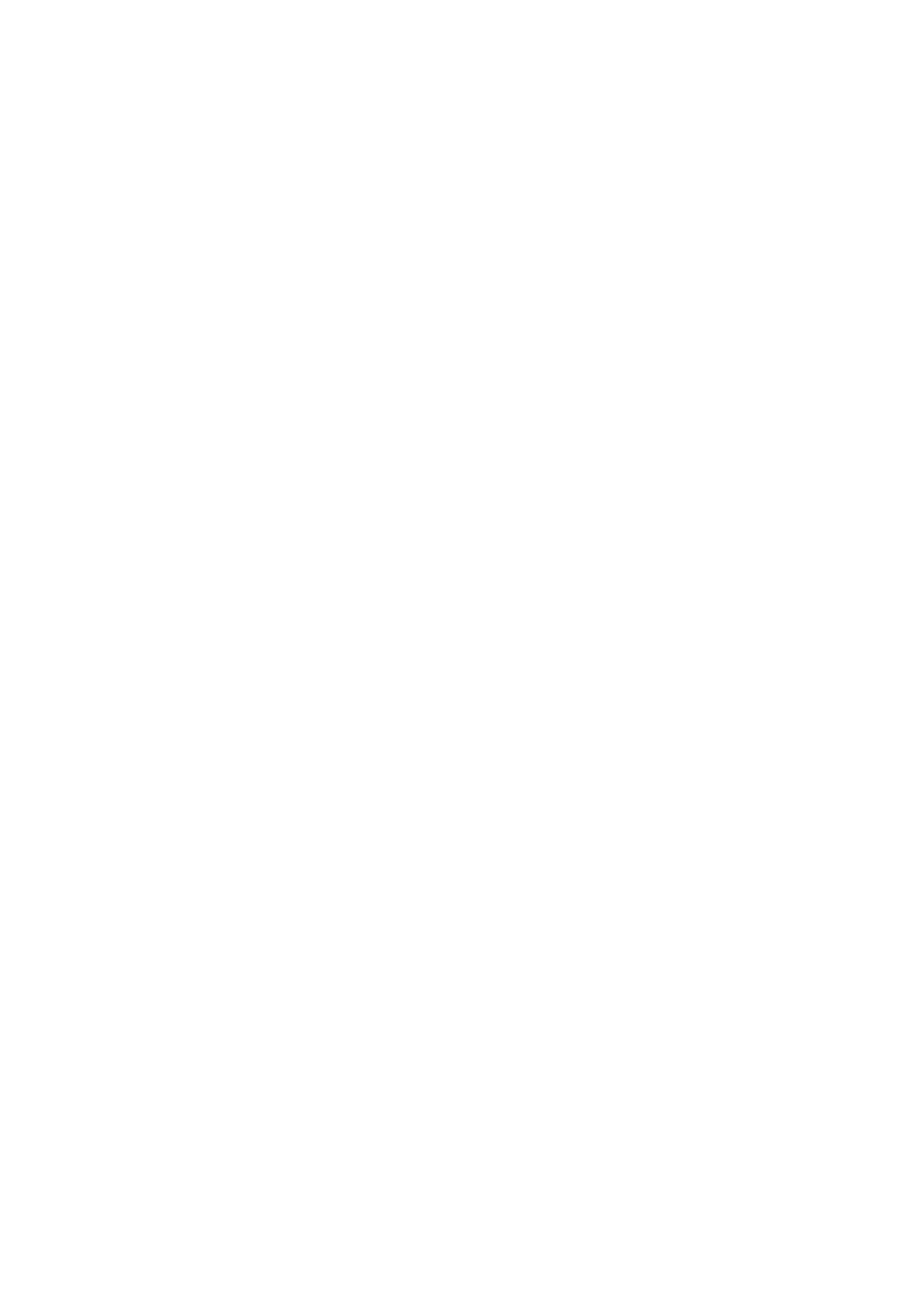
2
Índice
Básico
5 Ler primeiro
7 Situações e soluções de sobreaquecimento
do dispositivo
10 Desenho e funções do dispositivo
14 Carregar a bateria
17 Cartão SIM ou USIM (cartão Nano-SIM)
18 Cartão de memória (cartão MicroSD)
20 Ligar e desligar o dispositivo
21 Configuração inicial
22 Reconhecimento de impressão digital
25 Reconhecimento facial
27 Câmara
Aplicações e funcionalidades
40 Introdução
41 Conta Samsung
42 Transferir dados do seu dispositivo anterior
(Smart Switch)
44 Compreender o ecrã
52 Painel de notificações
54 Introduzir texto
56 Instalar e desinstalar aplicações
58 Telefone
61 Contactos
63 Mensagens
65 Internet
66 Galeria
70 Ecrã dividido
73 Samsung Notes
73 Samsung Members
74 Galaxy Shop
74 Samsung Global Goals
74 Agenda
75 Reminder
76 Gravador de Voz
78 Os Meus Ficheiros
78 Relógio
78 Calculadora
79 Game Launcher
80 Game Booster
81 Smart View
81 Partilhar conteúdo
83 Aplicações Google
84 Bixby Vision
85 Zona RA
89 Rádio
90 Music Share
92 Captura de ecrã

Índice
3
112 Google
112 Funções avançadas
113 Movimentos e gestos
114 Dual Messenger
115 Bem-estar Digital e controlos parentais
115 Manutenção dispositivo e bateria
115 Otimizar o seu dispositivo
116 Bateria
116 Armazenamento
117 Memória
117 Protecção do dispositivo
117 Aplicações
118 Gestão geral
119 Acessibilidade
119 Actualização do software
120 Acerca do telefone
Anexos
122 Resolução de problemas
127 Remover a bateria
Definições
93 Introdução
94 Samsung account
94 Ligações
95 Wi-Fi
97 Bluetooth
98 NFC e pagamentos contactless
99 Economizador de dados
99 Aplicações de dados móveis apenas
100 PA Móvel
100 Mais definições de ligação
102 Sons e vibração
102 Efeitos e qualidade som
103 Som de aplicação separado
103 Notificações
104 Visor
105 Alterar o modo de ecrã ou ajustar a
cor do visor
106 Fundo
106 Temas
106 Ecrã principal
107 Ecrã bloqueado
107 Smart Lock
108 Always On Display
109 Dados biométricos e segurança
110 Privacidade
110 Localização
111 Contas e cópia de segurança
111 Samsung Cloud

4
Básico

Básico
5
Ler primeiro
Leia atentamente o presente manual antes de utilizar o dispositivo para assegurar uma utilização segura
e correta.
•
As descrições baseiam-se nas definições padrão do dispositivo.
•
Dependendo da região, operadora, especificações do modelo ou software do dispositivo algum do
conteúdo pode diferir.
•
O dispositivo pode requerer uma ligação a uma rede Wi-Fi ou móvel quando utiliza algumas
aplicações ou funcionalidades.
•
Conteúdo (conteúdo de alta qualidade) que requeira muita utilização da CPU e da RAM irá afetar o
desempenho geral do dispositivo. Aplicações relacionadas com o conteúdo poderão não funcionar
corretamente dependendo das especificações do dispositivo e do ambiente em que está a ser
usado.
•
A Samsung não se responsabiliza por problemas de desempenho causados por aplicações de
outros fornecedores que não a Samsung.
•
A Samsung não se responsabiliza por problemas de desempenho ou incompatibilidades resultantes
de configurações de registo editadas ou software de sistema operativo modificado. A tentativa de
personalização do sistema operativo pode resultar no mau funcionamento do dispositivo ou das
aplicações.
•
Software, fontes de som, fundos, imagens e outros conteúdos multimédia fornecidos neste
dispositivo são licenciados para uso limitado. A transferência e utilização destes materiais para
fins comerciais ou outros fins constituem uma infração das leis de copyright. Os utilizadores são
inteiramente responsáveis pela utilização ilegal de conteúdos multimédia.
•
Os serviços de dados poderão ter custos adicionais, tal como o envio de mensagens, transferências
da Internet, sincronização automática ou utilização dos serviços de localização, dependendo do seu
plano de dados. Para grandes transferências de dados, recomenda-se que utilize a funcionalidade
Wi-Fi.
•
As aplicações padrão fornecidas com o dispositivo estão sujeitas a atualizações e podem deixar de
ser suportadas sem aviso prévio. No caso de ter dúvidas em relação a alguma aplicação fornecida
com o dispositivo, contacte um Centro de Assistência Samsung. Para aplicações instaladas pelo
utilizador, contacte a operadora.
•
Modificar o sistema operativo do dispositivo ou instalar softwares de origens não oficiais pode
resultar no mau funcionamento do dispositivo e corrupção ou perda de dados. Estas ações são uma
violação do seu contrato com a Samsung, o que invalidará a garantia.

Básico
6
•
Dependendo da região ou operadora, é colocado um protetor de ecrã para proteção durante a
produção e distribuição. A garantia não cobre danos no protetor de ecrã colocado.
•
Para ver o ecrã táctil claramente mesmo em condições de luz solar intensa no exterior, ajuste a gama
de contraste com base no ambiente envolvente. Devido à natureza do produto, a apresentação de
gráficos fixos por longos períodos de tempo pode criar sobreposição de imagens (queimadura do
ecrã) ou imagens fantasma.
–
Recomenda-se que não utilize gráficos fixos na totalidade ou parte do ecrã táctil por longos
períodos de tempo e que desligue o ecrã táctil quando não estiver a utilizar o dispositivo.
–
Pode definir o ecrã táctil para se desligar automaticamente quando não estiver a utilizá-lo. Inicie
a aplicação
Definições
, toque em
Visor
→
Duração da luz de fundo
e, em seguida, selecione
quanto tempo pretende que o dispositivo espere até desligar o ecrã táctil.
–
Para definir o ecrã táctil para ajustar automaticamente o brilho com base no ambiente
envolvente, inicie a aplicação
Definições
, toque em
Visor
e, em seguida, toque no interruptor
Brilho adaptativo
para ativá-lo.
•
Dependendo da região ou do modelo, alguns dispositivos têm de ser aprovados pela Comissão
Federal de Comunicações (FCC).
Se o seu dispositivo estiver aprovado pela FCC, pode visualizar o respetivo número de identificação
FCC. Para visualizar o número de identificação FCC, inicie a aplicação
Definições
e toque em
Acerca
do telefone
→
Informações de estado
. Se o seu dispositivo não tiver um número de identificação
FCC, isto significa que não foi autorizada a venda do dispositivo nos EUA ou nos respetivos
territórios e que apenas pode ser transportado para os EUA para uso pessoal do proprietário.
•
A utilização de dispositivos móveis em aviões ou navios pode estar sujeita a diretrizes e restrições
locais e federais. Consulte as autoridades apropriadas e siga sempre as instruções da tripulação
sobre quando e como pode utilizar o seu dispositivo.
•
O dispositivo contém ímanes. Mantenha uma distância segura entre o dispositivo e objetos que
possam ser afetados por ímanes, como cartões de crédito e dispositivos médicos implantáveis. Se
tiver um dispositivo médico implantado, consulte o seu médico antes de utilizar este dispositivo.
Ícones indicadores
Aviso: situações possíveis de causar ferimentos em si ou em outras pessoas
Cuidado: situações possíveis de causar danos no seu dispositivo ou em outro equipamento
Aviso: notas, dicas de utilização ou informações adicionais

Básico
7
Situações e soluções de sobreaquecimento do
dispositivo
Quando o dispositivo aquece ao carregar a bateria
Enquanto carrega, é possível que o dispositivo e o carregador aqueçam. Durante o carregamento sem
fios ou durante o carregamento rápido, pode sentir-se o dispositivo mais quente. Isto não afeta a vida
útil ou o desempenho do dispositivo e faz parte do funcionamento normal do mesmo. Caso a bateria
aqueça demais, a velocidade de carregamento pode diminuir ou o carregador pode deixar de carregar.
Quando o dispositivo aquecer, faça o seguinte:
•
Desligue o carregador do dispositivo e feche todas as aplicações abertas. Aguarde que o
dispositivo arrefeça e carregue-o novamente.
•
Se a parte inferior do dispositivo sobreaquecer, talvez o cabo USB ligado esteja danificado.
Substitua o cabo USB danificado por um novo aprovado pela Samsung.
•
Ao utilizar um carregador sem fios, não coloque materiais estranhos, como objetos metálicos,
ímanes e cartões de banda magnética, entre o dispositivo e o carregador sem fios.
A funcionalidade de carregamento sem fios ou carregamento rápido só está disponível nos
modelos suportados.
Quando o dispositivo aquece durante a utilização
Quando utiliza funcionalidades ou aplicações que exigem mais energia ou quando as utiliza durante
longos períodos, o dispositivo pode aquecer temporariamente devido ao maior consumo de bateria.
Feche todas as aplicações abertas e não utilize o dispositivo durante algum tempo.
Os exemplos seguintes são exemplos de situações em que o dispositivo pode sobreaquecer. Consoantes
as funções e as aplicações que utiliza, estes exemplos poderão não aplicar-se ao seu modelo.
•
Durante a configuração inicial após a compra ou ao restaurar dados
•
Ao transferir grandes ficheiros

Básico
8
•
Ao utilizar aplicações que exigem mais energia ou ao utilizar aplicações durante longos períodos
–
Ao jogar jogos de alta qualidade durante longos períodos
–
Ao gravar vídeos durante longos períodos
–
Ao transmitir vídeos com a definição de brilho no máximo
–
Quando ligar à TV
•
Ao realizar várias tarefas (ou executar várias aplicações em segundo plano)
–
Ao utilizar Multijanela
–
Ao atualizar ou instalar aplicações enquanto grava vídeos
–
Ao transferir grandes ficheiros durante uma chamada de vídeo
–
Ao gravar vídeos enquanto utiliza uma aplicação de navegação
•
Ao utilizar grandes quantidades de dados para sincronizar com a cloud, o e-mail ou outras contas
•
Ao utilizar a aplicação de navegação num automóvel com a incidência de luz solar direta no
dispositivo
•
Ao utilizar a funcionalidade de PA móvel e de tethering
•
Ao utilizar o dispositivo em áreas com sinais fracos ou sem rede
•
Ao carregar a bateria com um cabo USB danificado
•
Quando a entrada multifunções do dispositivo está danificada ou exposta a materiais estranhos,
como líquido, pó, pó de metal ou grafite de lápis
•
Quando está em roaming
Quando o dispositivo aquecer, faça o seguinte:
•
Mantenha o dispositivo atualizado com o software mais recente.
•
Os conflitos entre aplicações abertas podem provocar o sobreaquecimento do dispositivo.
Reinicie o dispositivo.
•
Desative as funcionalidades de Wi-Fi, GPS e Bluetooth quando não as estiver a utilizar.
•
Feche as aplicações que aumentam o consumo da bateria ou que estão abertas em segundo
plano e não estão em utilização.
•
Elimine ficheiros desnecessários ou aplicações não utilizadas.
•
Diminua o brilho do ecrã.
•
Se o dispositivo sobreaquecer ou permanecer quente, por um longo período de tempo,
aguarde um pouco antes de o usar novamente. Se o dispositivo continuar a aquecer, contacte
um Centro de Assistência Samsung.

Básico
9
Precauções relativamente ao sobreaquecimento do dispositivo
Se começar a sentir-se desconfortável devido ao sobreaquecimento do dispositivo, pare de utilizar o
dispositivo.
Quando o dispositivo sobreaquecer, as funcionalidades e o desempenho podem ser limitados ou o
dispositivo pode desligar para arrefecer. A funcionalidade só está disponível em modelos suportados.
•
Se o dispositivo sobreaquecer e atingir uma determinada temperatura, é apresentada uma
mensagem de aviso para evitar a falha do dispositivo, irritações e danos na pele, e vazamento da
bateria. Para baixar a temperatura do dispositivo, o brilho do ecrã e a velocidade do desempenho
ficam limitadas e o carregamento da bateria é interrompido. As aplicações em execução são
fechadas e todas as funcionalidades de chamada e outras são limitadas, exceto as chamadas de
emergência, até o dispositivo arrefecer.
•
Se for apresentada uma segunda mensagem devido a outro aumento da temperatura do
dispositivo, o dispositivo irá desligar-se. Não utilize o dispositivo até a temperatura do dispositivo
descer abaixo do nível especificado. Se a segunda mensagem de aviso for apresentada durante uma
chamada de emergência, um encerramento forçado não desligará a chamada.
Precauções para o ambiente de funcionamento
O dispositivo pode aquecer devido ao ambiente nas seguintes condições. Evite reduzir a vida útil da
bateria, danificar o dispositivo ou provocar um incêndio.
•
Não guarde o dispositivo em locais com temperaturas muito frias ou muito quentes.
•
Não exponha o dispositivo à luz solar direta durante longos períodos.
•
Não utilize nem guarde o dispositivo durante longos períodos em locais muito quentes como, por
exemplo, dentro de um automóvel no verão.
•
Não coloque o dispositivo em áreas que possam sobreaquecer, como um tapete de aquecimento
elétrico.
•
Não guarde o seu dispositivo perto ou dentro de aquecedores, micro-ondas, equipamentos de
cozinha com calor ou recipientes de alta pressão.
•
Não utilize um cabo com cobertura danificada ou parcialmente destruída, bem como nenhum
carregador ou bateria danificados ou que não esteja a funcionar corretamente.

Básico
10
Desenho e funções do dispositivo
Conteúdo da embalagem
Consulte o manual de consulta rápida para informação sobre o conteúdo da embalagem.
•
Os itens fornecidos com o dispositivo e todos os acessórios disponíveis podem diferir
dependendo da região ou operadora.
•
Os itens fornecidos foram criados apenas para o seu dispositivo, pelo que poderão ser
incompatíveis com outros dispositivos.
•
A aparência e especificações podem ser alteradas sem qualquer aviso prévio.
•
Poderá adquirir acessórios adicionais para o seu dispositivo num distribuidor oficial Samsung.
Certifique-se de que são compatíveis com o dispositivo antes de os adquirir.
•
Utilize apenas acessórios aprovados pela Samsung. O mau funcionamento causado pelo uso de
acessórios não aprovados não é coberto pelo serviço de garantia.
•
A disponibilidade de todos os acessórios está dependente, exclusivamente, das empresas
fabricantes. Para obter mais informações sobre os acessórios disponíveis, consulte a página
Samsung.

Básico
11
Descrição do dispositivo
Câmara frontal
Sensor de luz
Tecla multifunções
Ecrã táctil
Tecla de volume
Altifalante
Entrada multifunções
(USB Tipo C)
Tabuleiro do cartão SIM/
cartão de memória
Flash
Câmara traseira
Altifalante
Microfone
Entrada de auricular
Antena interna
Microfone
Antena GPS
Sensor de
reconhecimento de
impressão digital

Básico
12
•
Ao utilizar os altifalantes, como por exemplo ao reproduzir ficheiros multimédia ou ao utilizar o
altifalante, não coloque o dispositivo demasiado próximo dos ouvidos.
•
Tenha cuidado para não expor a objetiva da câmara a uma fonte de luz forte, como luz solar
direta. Se a objetiva da câmara for exposta a uma fonte de luz forte, como luz solar direta, o
sensor de imagem da câmara poderá ficar danificado. Um sensor de imagem danificado é
irreparável e causará pontos ou manchas nas fotografias.
•
Se utilizar o dispositivo com o respetivo corpo em acrílico ou vidro partido, pode existir o
risco de ferimento. Utilize o dispositivo apenas após este ter sido reparado num Centro de
Assistência Samsung.
•
Se pó ou materiais estranhos entrarem no microfone, no altifalante ou no recetor acústico, o
dispositivo pode ficar sem som ou determinadas funcionalidades podem não funcionar. Se
tentar remover o pó ou os materiais estranhos com um objeto afiado, o dispositivo pode ficar
danificado e a aparência pode ser alterada.
•
Problemas de conexão e bateria viciada podem ocorrer nas situações seguintes:
–
Se colocar autocolantes metálicos na zona da antena do dispositivo
–
Se colocar uma capa no dispositivo feita de material metálico
–
Se cobrir a zona da antena do dispositivo com as suas mãos ou outros objetos enquanto
utiliza certas funções, tais como, chamadas e ligação de dados móveis
•
Recomenda-se a utilização de um protetor de ecrã aprovado pela Samsung. Protetores de ecrã
não aprovados podem causar o mau funcionamento dos sensores.
•
Não tape a área do sensor de luminosidade com acessórios de ecrã, tais como protetores
de ecrã, autocolantes ou uma capa. Ao fazê-lo poderá causar o funcionamento incorreto do
sensor.
•
Não deixe água entrar em contacto com o ecrã táctil. O ecrã táctil poderá não funcionar
corretamente em condições de humidade ou quando em contacto com água.

Básico
13
Teclado físico
Tecla Função
Tecla multifunções
•
Prima sem soltar para ligar ou desligar o dispositivo.
•
Prima para ligar ou bloquear o ecrã.
•
Prima duas vezes para iniciar a aplicação ou a funcionalidade definida.
Tecla multifunções
+ tecla de baixar
volume
•
Prima em simultâneo para efetuar uma captura de ecrã.
•
Prima sem soltar em simultâneo para desligar o dispositivo.
Definir a tecla multifunções
Selecione uma aplicação ou funcionalidade para iniciar premindo a tecla lateral duas vezes.
Inicie a aplicação
Definições
, toque em
Funções avançadas
→
Tecla lateral
e, em seguida, selecione
uma opção.
Teclas
Tecla voltar
Tecla Início
Aplicações recentes
Quando ligar o ecrã, as teclas irão aparecer no fundo do ecrã. Consulte Barra de navegação (teclas) para
obter mais informações.

Básico
14
Carregar a bateria
Carregue a bateria antes de utilizá-la pela primeira vez ou quando não for utilizada por longos períodos
de tempo.
Utilize apenas baterias, carregadores e cabos aprovados pela Samsung que tenham sido
especificamente concebidos para o dispositivo. A utilização de baterias e carregadores e cabos
incompatíveis pode causar ferimentos graves ou danificar o seu dispositivo.
•
A ligação incorreta do carregador pode causar danos graves no dispositivo. Todos os danos
causados por utilização incorreta não estão cobertos pela garantia.
•
Utilize apenas o cabo USB de Tipo-C fornecido com o dispositivo. O dispositivo poderá ficar
danificado se utilizar um cabo micro USB.
Para economizar energia, desligue o carregador da tomada quando este não estiver a ser utilizado.
O carregador não possui um interruptor ligar/desligar, pelo que deve desligá-lo da tomada elétrica
quando não estiver a ser utilizado, de maneira a poupar energia. O carregador deve ficar próximo
da tomada elétrica e deve estar acessível enquanto está a carregar.
Carregamento por cabo
Ligue o cabo USB ao carregador e ligue o cabo à entrada multifunções do dispositivo para carregar a
bateria. Depois de o carregamento estar concluído, desligue o carregador do dispositivo.

Básico
15
Carregamento rápido
Inicie a aplicação
Definições
, toque em
Manutenção dispositivo e bateria
→
Bateria
→
Mais
definições de bateria
e, depois, ative a funcionalidade pretendida.
•
Carregamento rápido
: para utilizar a funcionalidade de carregamento rápido, utilize um carregador
de bateria compatível com o carregamento rápido adaptativo.
•
Não poderá utilizar a funcionalidade de carregamento rápido quando carrega a bateria
utilizando um carregador normal.
•
Se o dispositivo aquecer ou a temperatura ambiente subir, a velocidade de carregamento pode
diminuir automaticamente. Isto é uma condição normal de funcionamento para evitar danificar
o dispositivo.
Reduzir o consumo da bateria
O seu dispositivo dispõe de várias opções que o ajudam a economizar a energia da bateria.
•
Otimize o dispositivo utilizando a funcionalidade de manutenção do dispositivo.
•
Quando não estiver a utilizar o dispositivo, prima a tecla multifunções para desligar o ecrã.
•
Ative o modo de economia de energia.
•
Feche as aplicações desnecessárias.
•
Desative a funcionalidade Bluetooth quando não a utilizar.
•
Desative a sincronização automática das aplicações que precisam de ser sincronizadas.
•
Reduza a duração da luz de fundo.
•
Diminua o brilho do ecrã.

Básico
16
Dicas de carregamento da bateria e cuidados
•
Se a bateria estiver totalmente descarregada, não é possível ligar imediatamente o dispositivo
quando o ligar ao carregador. Deixe a bateria recarregar alguns minutos antes de ligar o dispositivo.
•
Se utilizar várias aplicações em simultâneo, aplicações de rede ou aplicações que requeiram uma
ligação a outro dispositivo, a bateria esgotar-se-á rapidamente. Para evitar que se desligue durante a
transferência de dados, utilize estas aplicações sempre depois de carregar totalmente a bateria.
•
Utilizar outra fonte de energia que não o carregador, tal como um computador, pode originar uma
velocidade de carregamento mais lenta devido à corrente elétrica ser mais fraca.
•
Pode utilizar o dispositivo enquanto este estiver a ser carregado, no entanto, poderá demorar mais
tempo para carregar a bateria.
•
É possível que o ecrã táctil não funcione caso a alimentação recebida pelo dispositivo durante o
carregamento seja instável. Se isto acontecer, desligue o carregador do dispositivo.
•
Enquanto carrega, é possível que o dispositivo e o carregador aqueçam. Esta situação é normal e
não deverá afetar a vida útil do dispositivo nem o seu desempenho. Caso a bateria aqueça mais do
que o normal, o carregador poderá deixar de carregar.
•
Se carregar o dispositivo e a entrada multifunções estiver molhada, o dispositivo pode danificar-se.
Seque cuidadosamente a entrada multifunções antes de carregar o dispositivo.
•
Caso o dispositivo não esteja a carregar adequadamente, leve o carregador e o dispositivo a um
Centro de Assistência Samsung.

Básico
17
Cartão SIM ou USIM (cartão Nano-SIM)
Colocar o cartão SIM ou USIM
Coloque o cartão SIM ou USIM fornecido pela operadora.
Pode inserir dois cartões SIM ou USIM, de modo a ter dois números de telefone ou operadoras diferentes
num único dispositivo. Em alguns locais, as velocidades de transferência de dados podem ser lentas
quando existirem dois cartões SIM no dispositivo, em vez de apenas um cartão SIM.
•
Utilize apenas um cartão Nano-SIM.
•
Não perca nem deixe ninguém utilizar o seu cartão SIM ou USIM. A Samsung não é responsável
por danos ou inconvenientes causados pela perda ou roubo dos cartões.
Alguns serviços que requerem uma ligação de rede poderão não estar disponíveis dependendo
da sua operadora.
21 3 4
1 Insira o clipe de ejeção no orifício junto ao tabuleiro para soltar o tabuleiro.
Certifique-se de que o clipe de ejeção é inserido em posição perpendicular ao orifício. Caso
contrário, poderá danificar o dispositivo.
2 Retire o tabuleiro cuidadosamente da respetiva ranhura.
3 Coloque o cartão SIM ou USIM no tabuleiro com os contactos dourados virados para baixo.
4 Pressione suavemente o cartão SIM ou USIM no tabuleiro para o fixar.
Se o cartão não estiver fixo com segurança no tabuleiro, o cartão SIM poderá sair ou cair do
tabuleiro.
5 Volte a inserir o tabuleiro na respetiva ranhura.
•
Se colocar o tabuleiro no dispositivo, com o tabuleiro molhado, o seu dispositivo poderá ficar
danificado. Certifique-se sempre de que o tabuleiro está seco.
•
Insira completamente o tabuleiro na ranhura de modo a evitar que entrem líquidos no
dispositivo.

Básico
18
Gestor de cartão SIM
Inicie a aplicação
Definições
e toque em
Ligações
→
Gestor de cartão SIM
.
•
Cartões SIM
: ative o cartão SIM para o utilizar e personalize as definições do cartão SIM.
•
Cartão SIM preferido
: se forem ativados dois cartões, selecione os cartões SIM que pretende utilizar
para algumas funcionalidades, como chamadas de voz.
•
Mais definições do cartão SIM
: personalize as definições de chamada.
Cartão de memória (cartão MicroSD)
Colocar um cartão de memória
A capacidade do cartão de memória do seu dispositivo pode variar em comparação com outros modelos
e alguns cartões de memória podem não ser compatíveis com o seu dispositivo, dependendo do
fabricante e do tipo de cartão de memória. Para ver a capacidade máxima do cartão de memória do seu
dispositivo, consulte o website da Samsung.
•
Alguns cartões de memória poderão não ser totalmente compatíveis com o dispositivo. Utilizar
um cartão incompatível poderá danificar o dispositivo ou o cartão de memória ou pode
corromper os dados armazenados no cartão.
•
Insira o cartão de memória com os contactos dourados virados para baixo.
•
O dispositivo suporta apenas cartões de memória com a estrutura de ficheiros do tipo FAT e
exFAT. Quando insere um cartão formatado num diferente sistema de ficheiros, o dispositivo
irá pedir que volte a formatar o cartão, caso contrário, não reconhecerá o cartão. Para utilizar o
cartão de memória, tem de o formatar. Se o dispositivo não conseguir formatar ou reconhecer o
cartão de memória, contacte o fabricante do mesmo ou um Centro de assistência da Samsung.
•
Guardar e apagar frequentemente dados reduz o tempo de vida do cartão de memória.
•
Ao inserir um cartão de memória no dispositivo, surge o diretório de ficheiros do cartão de
memória na pasta
Os Meus Ficheiros
→
Cartão SD
.

Básico
19
21 3 4
1 Insira o clipe de ejeção no orifício junto ao tabuleiro para soltar o tabuleiro.
Certifique-se de que o clipe de ejeção é inserido em posição perpendicular ao orifício. Caso
contrário, poderá danificar o dispositivo.
2 Retire o tabuleiro cuidadosamente da respetiva ranhura.
Quando remove o tabuleiro do dispositivo, a ligação de dados móveis será desativada.
3 Coloque um cartão de memória no tabuleiro com os contactos dourados virados para baixo.
4 Suavemente prima o cartão de memória no tabuleiro para o fixar.
Se o cartão de memória não estiver fixo com segurança no tabuleiro, poderá sair ou cair do
tabuleiro.
5 Volte a inserir o tabuleiro na respetiva ranhura.
•
Se colocar o tabuleiro no dispositivo, com o tabuleiro molhado, o seu dispositivo poderá ficar
danificado. Certifique-se sempre de que o tabuleiro está seco.
•
Insira completamente o tabuleiro na ranhura de modo a evitar que entrem líquidos no
dispositivo.
Remover o cartão de memória
Antes de remover o cartão de memória, primeiro desative-o para remoção segura.
Inicie a aplicação
Definições
e toque em
Manutenção dispositivo e bateria
→
Armazenamento
→
→
Avançadas
→
Cartão SD
→
Desmontar
.
Não remova o armazenamento externo, como o cartão de memória ou o armazenamento USB,
enquanto o dispositivo estiver a transferir ou a aceder a informações, ou imediatamente após
transferir dados. Ao fazê-lo poderá causar a corrupção de dados ou a sua perda ou danificar o
armazenamento externo ou o dispositivo. A Samsung não se responsabiliza por perdas, incluindo
a perda de dados, resultante da má utilização de dispositivos de armazenamento externo.

Básico
20
Formatar o cartão de memória
Um cartão de memória formatado num computador pode não ser compatível com o dispositivo.
Formate o cartão de memória no dispositivo.
Inicie a aplicação
Definições
e toque em
Manutenção dispositivo e bateria
→
Armazenamento
→
→
Avançadas
→
Cartão SD
→
Formatar
.
Antes de formatar o cartão de memória, lembre-se que deve efetuar uma cópia de segurança de
todas as informações importantes armazenadas no cartão de memória. A garantia do fabricante
não cobre a perda de dados resultantes das ações do utilizador.
Ligar e desligar o dispositivo
Respeite todos os avisos e informações dadas por pessoal autorizado quando se encontrar em
áreas onde o uso de dispositivos sem fios é restrito, tal como aviões e hospitais.
Tecla multifunções
Tecla de baixar volume
Ligar o dispositivo
Prima sem soltar a tecla multifunções durante alguns segundos para ligar o dispositivo.
Desligar o dispositivo
1 Para desligar o dispositivo, mantenha premida a tecla lateral. Em alternativa, abra o painel de
notificações, deslize o dedo para baixo e, em seguida, toque em .
2 Toque em
Desligar
.
Para reiniciar o dispositivo, toque em
Reiniciar
.
A página está carregando ...
A página está carregando ...
A página está carregando ...
A página está carregando ...
A página está carregando ...
A página está carregando ...
A página está carregando ...
A página está carregando ...
A página está carregando ...
A página está carregando ...
A página está carregando ...
A página está carregando ...
A página está carregando ...
A página está carregando ...
A página está carregando ...
A página está carregando ...
A página está carregando ...
A página está carregando ...
A página está carregando ...
A página está carregando ...
A página está carregando ...
A página está carregando ...
A página está carregando ...
A página está carregando ...
A página está carregando ...
A página está carregando ...
A página está carregando ...
A página está carregando ...
A página está carregando ...
A página está carregando ...
A página está carregando ...
A página está carregando ...
A página está carregando ...
A página está carregando ...
A página está carregando ...
A página está carregando ...
A página está carregando ...
A página está carregando ...
A página está carregando ...
A página está carregando ...
A página está carregando ...
A página está carregando ...
A página está carregando ...
A página está carregando ...
A página está carregando ...
A página está carregando ...
A página está carregando ...
A página está carregando ...
A página está carregando ...
A página está carregando ...
A página está carregando ...
A página está carregando ...
A página está carregando ...
A página está carregando ...
A página está carregando ...
A página está carregando ...
A página está carregando ...
A página está carregando ...
A página está carregando ...
A página está carregando ...
A página está carregando ...
A página está carregando ...
A página está carregando ...
A página está carregando ...
A página está carregando ...
A página está carregando ...
A página está carregando ...
A página está carregando ...
A página está carregando ...
A página está carregando ...
A página está carregando ...
A página está carregando ...
A página está carregando ...
A página está carregando ...
A página está carregando ...
A página está carregando ...
A página está carregando ...
A página está carregando ...
A página está carregando ...
A página está carregando ...
A página está carregando ...
A página está carregando ...
A página está carregando ...
A página está carregando ...
A página está carregando ...
A página está carregando ...
A página está carregando ...
A página está carregando ...
A página está carregando ...
A página está carregando ...
A página está carregando ...
A página está carregando ...
A página está carregando ...
A página está carregando ...
A página está carregando ...
A página está carregando ...
A página está carregando ...
A página está carregando ...
A página está carregando ...
A página está carregando ...
A página está carregando ...
A página está carregando ...
A página está carregando ...
A página está carregando ...
A página está carregando ...
A página está carregando ...
A página está carregando ...
A página está carregando ...
-
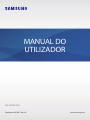 1
1
-
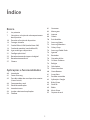 2
2
-
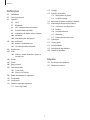 3
3
-
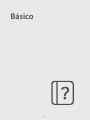 4
4
-
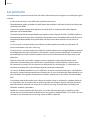 5
5
-
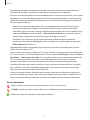 6
6
-
 7
7
-
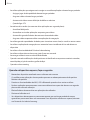 8
8
-
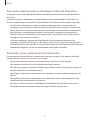 9
9
-
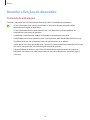 10
10
-
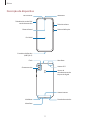 11
11
-
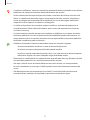 12
12
-
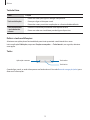 13
13
-
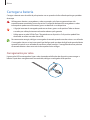 14
14
-
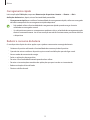 15
15
-
 16
16
-
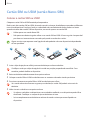 17
17
-
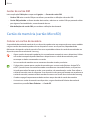 18
18
-
 19
19
-
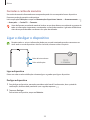 20
20
-
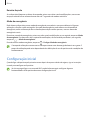 21
21
-
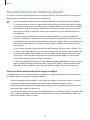 22
22
-
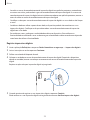 23
23
-
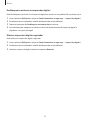 24
24
-
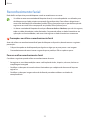 25
25
-
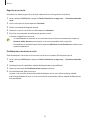 26
26
-
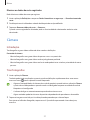 27
27
-
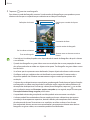 28
28
-
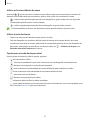 29
29
-
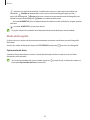 30
30
-
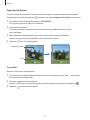 31
31
-
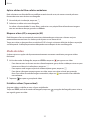 32
32
-
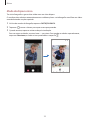 33
33
-
 34
34
-
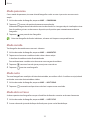 35
35
-
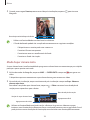 36
36
-
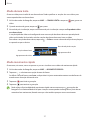 37
37
-
 38
38
-
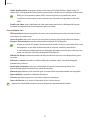 39
39
-
 40
40
-
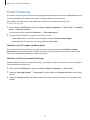 41
41
-
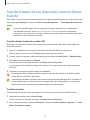 42
42
-
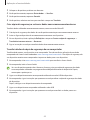 43
43
-
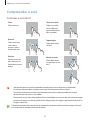 44
44
-
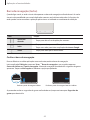 45
45
-
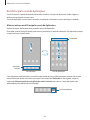 46
46
-
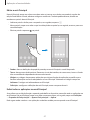 47
47
-
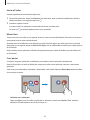 48
48
-
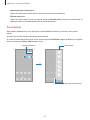 49
49
-
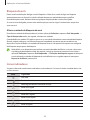 50
50
-
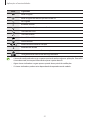 51
51
-
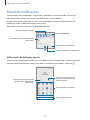 52
52
-
 53
53
-
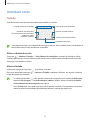 54
54
-
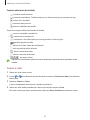 55
55
-
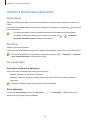 56
56
-
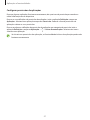 57
57
-
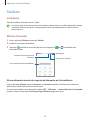 58
58
-
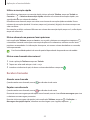 59
59
-
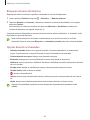 60
60
-
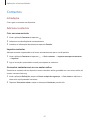 61
61
-
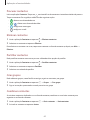 62
62
-
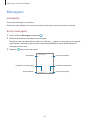 63
63
-
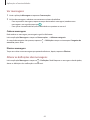 64
64
-
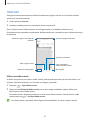 65
65
-
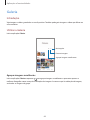 66
66
-
 67
67
-
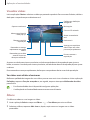 68
68
-
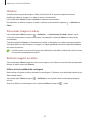 69
69
-
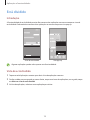 70
70
-
 71
71
-
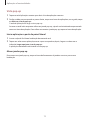 72
72
-
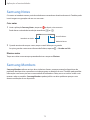 73
73
-
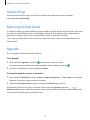 74
74
-
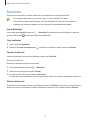 75
75
-
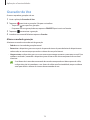 76
76
-
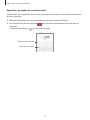 77
77
-
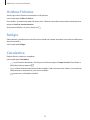 78
78
-
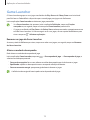 79
79
-
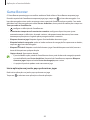 80
80
-
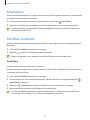 81
81
-
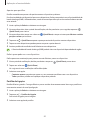 82
82
-
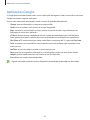 83
83
-
 84
84
-
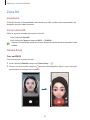 85
85
-
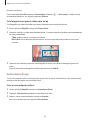 86
86
-
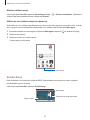 87
87
-
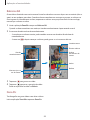 88
88
-
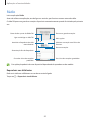 89
89
-
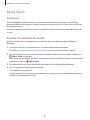 90
90
-
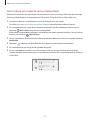 91
91
-
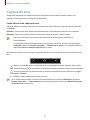 92
92
-
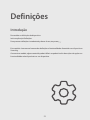 93
93
-
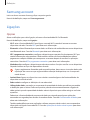 94
94
-
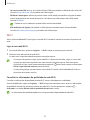 95
95
-
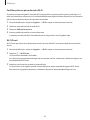 96
96
-
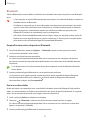 97
97
-
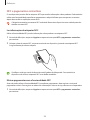 98
98
-
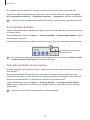 99
99
-
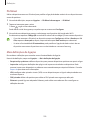 100
100
-
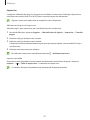 101
101
-
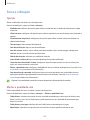 102
102
-
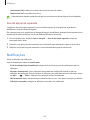 103
103
-
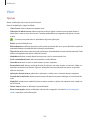 104
104
-
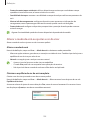 105
105
-
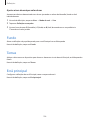 106
106
-
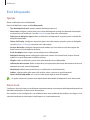 107
107
-
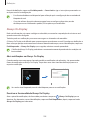 108
108
-
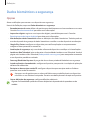 109
109
-
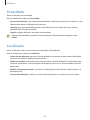 110
110
-
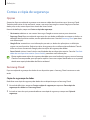 111
111
-
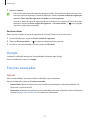 112
112
-
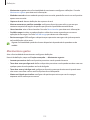 113
113
-
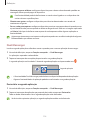 114
114
-
 115
115
-
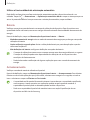 116
116
-
 117
117
-
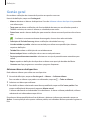 118
118
-
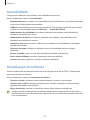 119
119
-
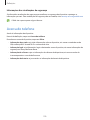 120
120
-
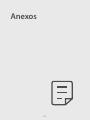 121
121
-
 122
122
-
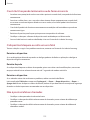 123
123
-
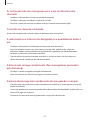 124
124
-
 125
125
-
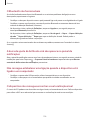 126
126
-
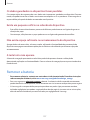 127
127
-
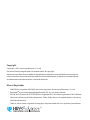 128
128
Samsung SM-M215F/DSN Manual do usuário
- Categoria
- Smartphones
- Tipo
- Manual do usuário